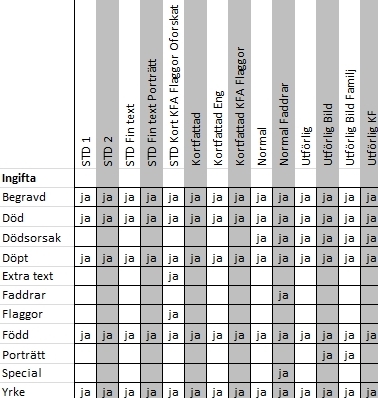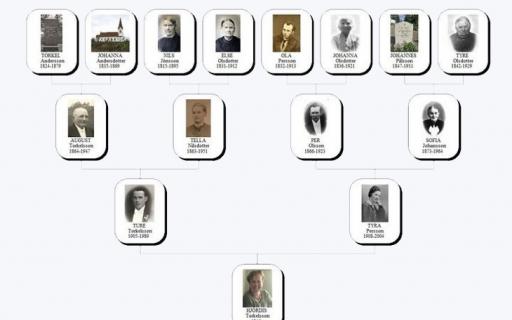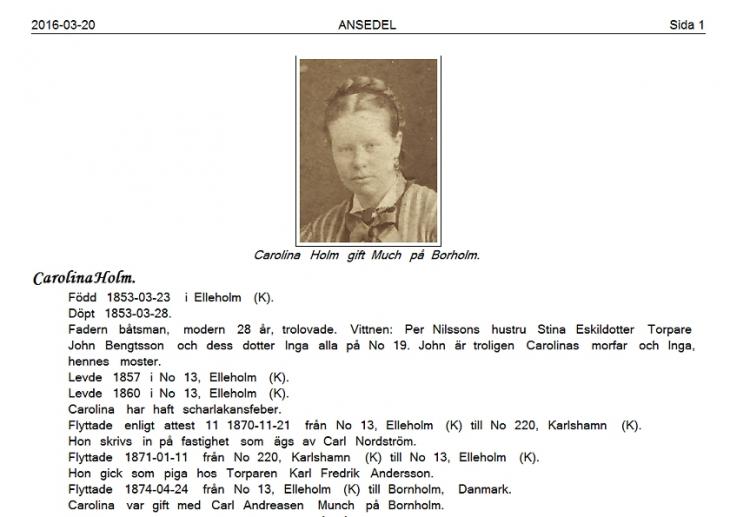
Guiden avser främst Disgen 2016 men fungerar också för nyare versioner. Vissa tillägg finns, bland annat fler notistyper.
Utskrift av ansedel
Då du vill göra en utskrift, utgå från familjeöversiktens centrumperson.
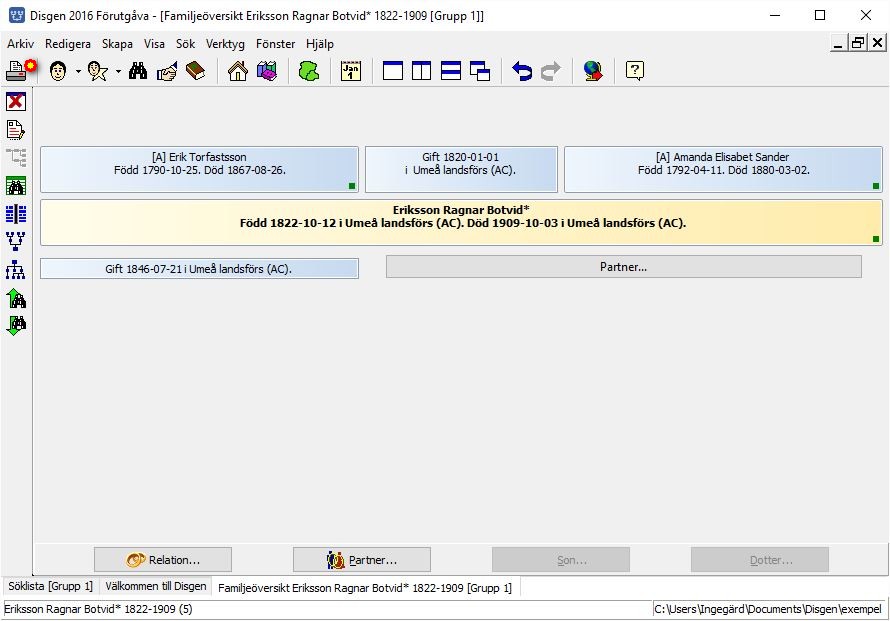
Peka på Skrivaren till vänster i verktygsfältet och vänsterklicka.
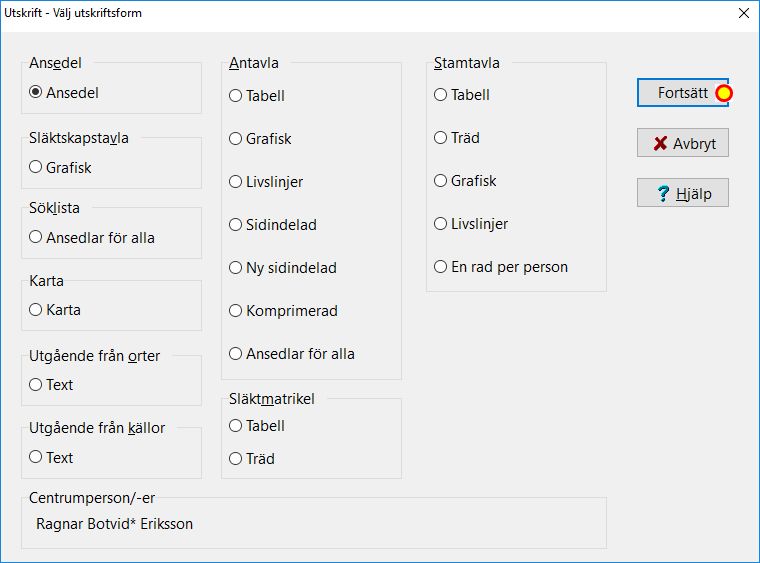
Fönstret Utskrift – Välj utskriftsform visas. Ansedel är markerad. Om den inte är det, markerar du den. I nedre vänstra hörnet ser du namnet på din centrumperson. Välj Fortsätt.
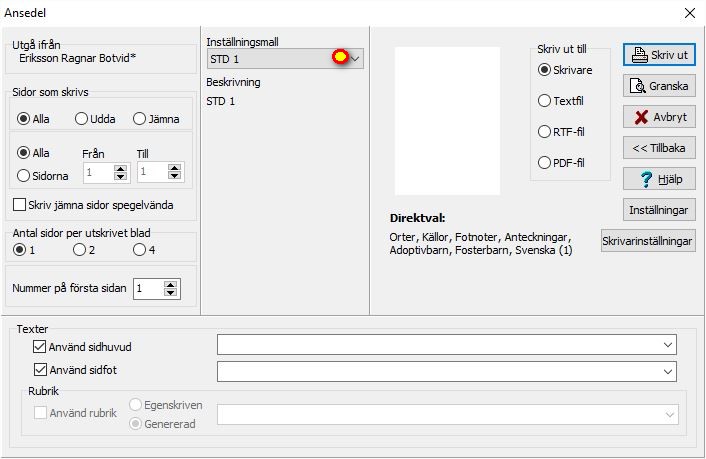
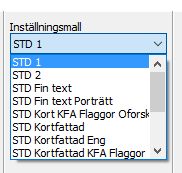
Utskriften kommer att ske med mall STD 1 Det är standardmall 1 för ansedel. Totalt finns 14 valbara utskriftsmallar för ansedel.
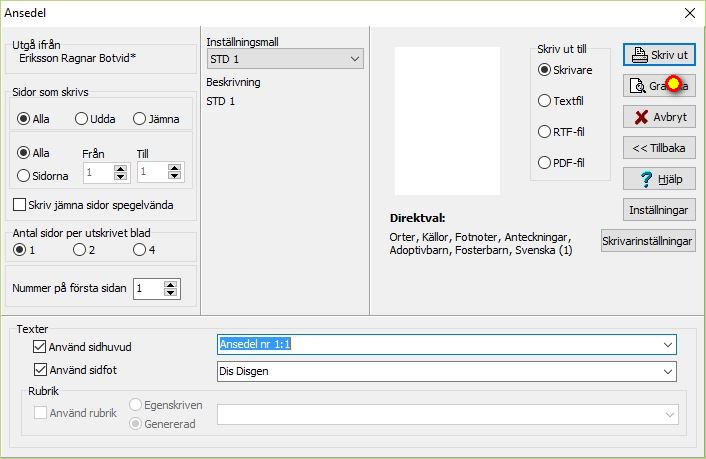
Bockar du för Använd sidhuvud och fyller i en text så får du en överskrift på varje utskriftssida. Bockar du för Använd sidfot och skriver in exempelvis ditt namn så skrivs den längst ner på varje sida. Välj Granska och se om utskriften ser bra ut.
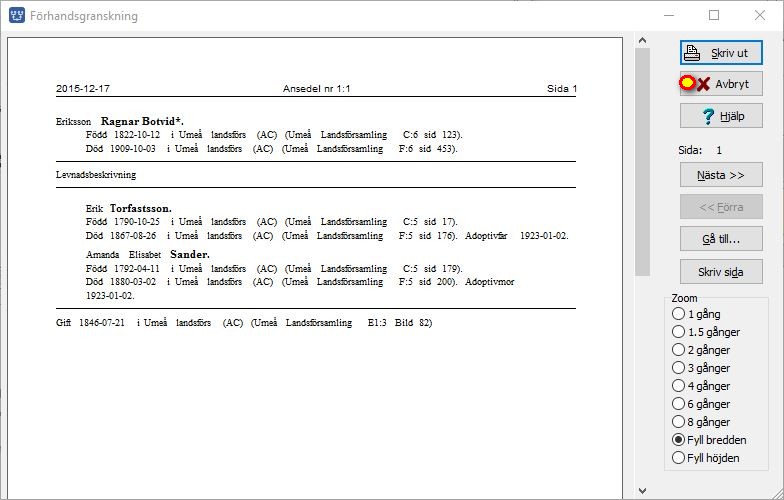
Är texten svår att läsa på skärmen när du förhandsgranskar så kan du zooma in. Du väljer nivån på zoomningen med knapparna nere till vänster. Rullningslisterna till höger och i botten gör att du kan förflytta texten så du ser det du vill granska.
Välj Avbryt om du inte är nöjd.
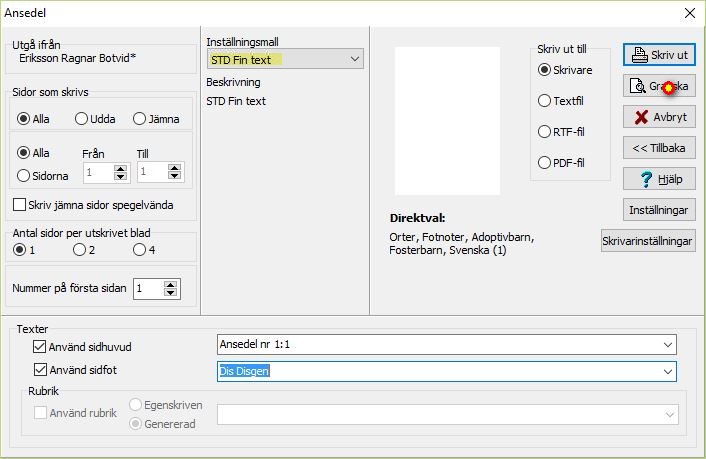
Du kan pröva någon annan inställningsmall, välja Granska och se resultatet. Du kan gå tillbaka genom att avbryta och sen granska igen, många gånger.
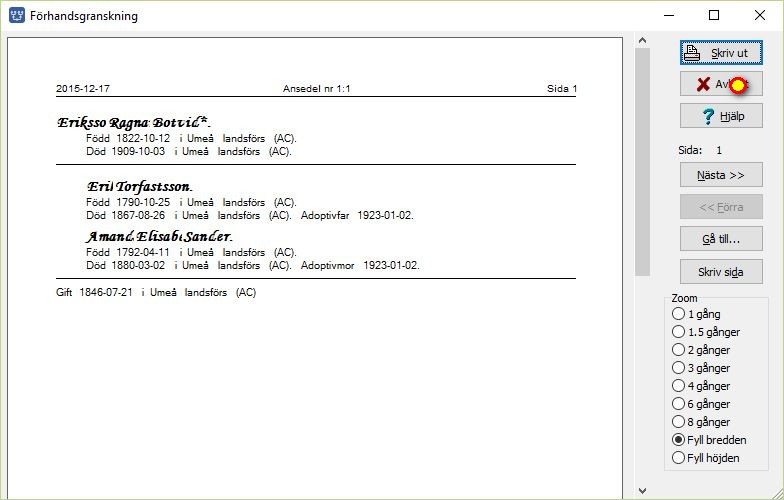
Välj Avbryt.
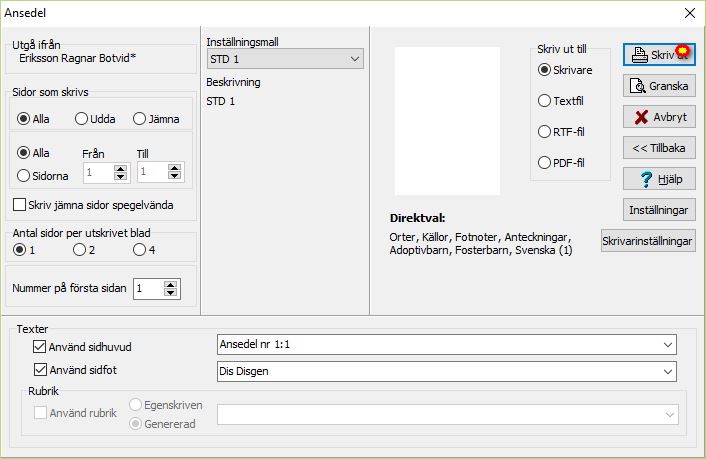
När du är nöjd med granskningen väljer du vilket mål utskriften ska ha.
- Utskrift på papper: Välj skriv ut till Skrivare och sedan Skriv ut
- Utskrift till en fil: Välj Textfil, RTF-fil eller PDF-fil och Skriv ut
I fönstret Ange filnamn för utmatning ger du filen ett namn. Filen hamnar i din datamapp DgTmp. Du hittar den via Arkiv > Öppna datamappen > DgTmp. RTF-filen kan du senare spara som en Word-fil och redigera. PDF-filen kan öppnas i Acrobat Reader men den kan inte redigeras. PDF-filen är bra när du t ex ska skicka ett utdrag ur din forskning till någon annan forskare via internet. Tycker du inte att någon av de 14 inställningsmallarna passar dig, kan du prova göra en egen inställning och spara som mall. Se guiden Inställningar för utskrifter och utskriftsmallar.
Ändra i inställningsmall för Ansedel
En utskrift sker enligt en av inställningsmallarna. Du har möjlighet att själv ta bort eller lägga till inställningar. Ifall du gjort ändringar i en av de övergripande mallarna och vill behålla den mallen som en egen att använda flera gånger, måste du namnge och spara den. Gör du någon ändring under inställningar och väljer OK sparas de i mallen med namnet Senaste som ändras varje gång du gjort någon förändring.
Ändra på inställningar genom att använda mallen STD 1
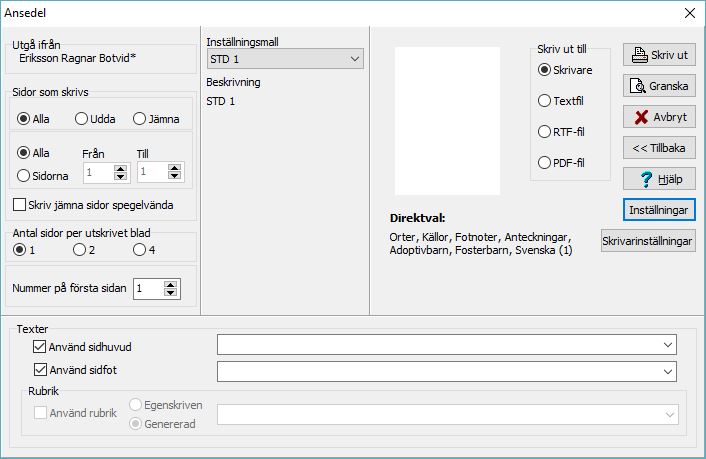
Med inställningsmall STD 1 förinställt i fönstret Ansedel. Välj Inställningar
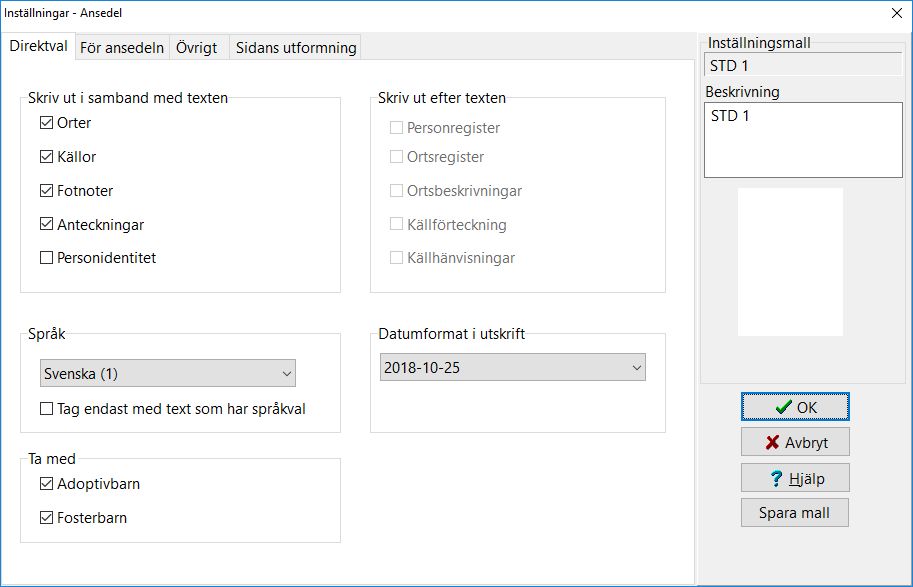
Fönstret Inställningar för Ansedel öppnas, med fliken Direktval synlig. Här är förvalt att orter, källor, fotnoter och anteckningar skrivs ut i samband med texten liksom adoptivbarn och fosterbarn. Du kan avmarkera en eller flera. Datumformat kan väljas. Direktval är de vanligaste ändringarna man gör. Exempelvis att byta spåk och datumformat när du ska skicka något till en amerikansk släkting.
I Inställningar för Ansedel, öppna fliken För ansedeln och där under fliken Innehåll.
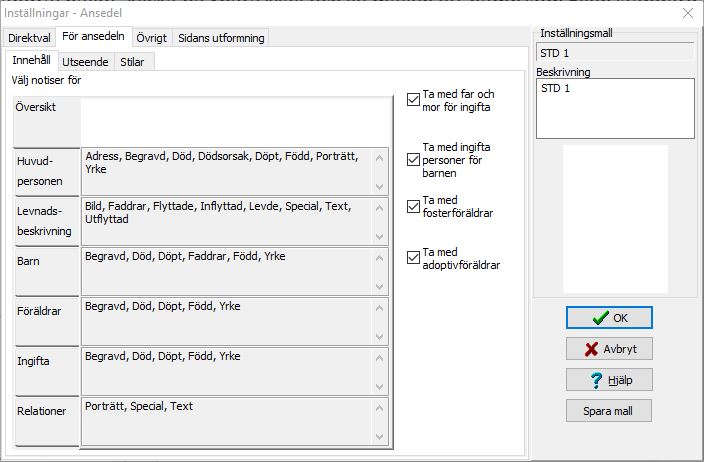
Det går att öppna varje rubrik till vänster t ex huvudpersonen.
Under fliken Innehåll kan du ställa in vilka notiser som ska tas med för huvudperson, levnadsbeskrivning, barn, föräldrar, ingifta och giften. När den översta rubriken är vald ser du en sammanfattning av vad som är valt för de olika delarna. Öppna huvudperson genom att klicka på texten och du ser vad som är förvalt och vad du mer kan välja inför utskrift. Alla rutor till vänster har fler notiser att välja bland för att flytta till valda som kommer med vid en utskrift. Markera den notis som ska flyttas så aktiveras Cirklarna med pilar. Klicka på enkelpil för en notis och dubbelpil för alla notiser. Du bedömer om varje föräldrapar, som är markerat ska vara med i utskriften eller inte. Under varje flik beskrivs vad som skrivs ut från den valda inställningsmallen STD 1. Du kan själv ändra.
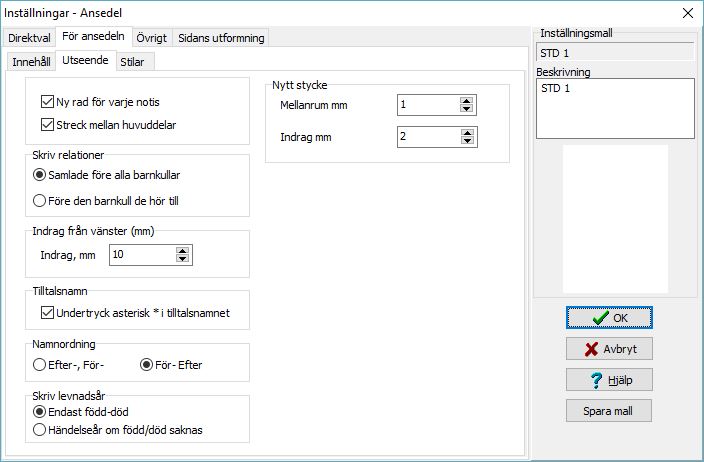
- För ansedeln fliken Utseende: I mallen STD 1 är Ny rad för varje notis markerad. Det innebär att texten blir något luftigare och mer lättläst men tar något mer utrymme.
- För ansedeln fliken Stilar: Här kan du ändra de förvalda stilarna.
Följande inställningar gäller om du under direktval väljer att skriva ut dem.
- Övrigt fliken Fotnoter: Här väljs om fotnot ska skrivas ut på varje sida eller efter texten.
- Övrigt fliken Anteckningar: Här väljs om anteckningar ska skrivas ut på varje sida eller efter texten.
- Övrigt fliken Källor: Här väljs om källhänvisningar ska placeras i texten inom parentes eller klammer.
- Övrigt fliken Stilar: Här kan stilen ändras för fotnoter och anteckningar.
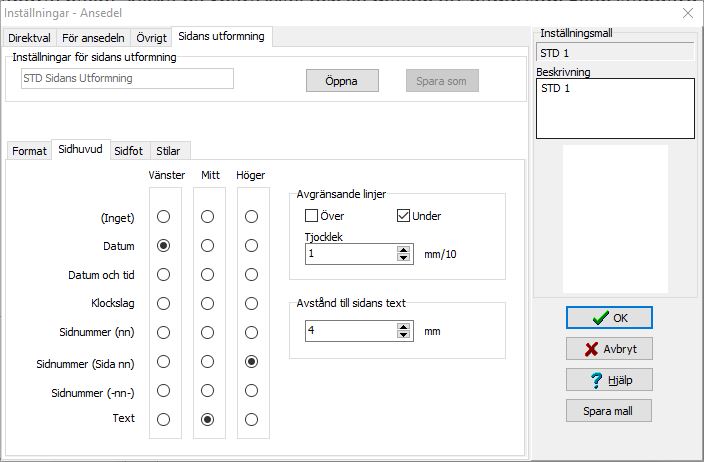
Under Inställningar > Ansedel > Sidans utformning bestäms hur sidhuvud och sidfot ska se ut. Marginaler och stilar kan ändras. På fliken sidhuvud är förinställt datum till vänster, text i mitten och sidnummer till höger. På fliken sidfot finns text till vänster. Observera att varje lodrät kolumn ska ha ETT val ifyllt antingen valet inget eller något annat. Har du här ändrat något, klicka på Spara mall och ge mallen ett namn. Klicka på OK. Har ingen ändring gjorts så stäng fönstret.
Din grundinställning för din egna mall är giltig för nästan alla utskrifter vad beträffar sidans utformning, sidhuvud och Sidfot mm. Sedan kan du vid behov utgå från den egna mallen, göra justeringar och spara den med ett nytt lämpligt namn. Ifall en av dig skapad utskriftsmall blivit inaktuell, kan du ta bort den, se guiden Administrera utskriftsinställningar.
Mer utförligt om olika utskrifter finns bland annat i guiden Inställningar för utskrifter och utskriftsmallar.
Studera tabellen nedan över de inställningar du kan välja för Ansedeln.
Inställningar i de olika mallarna
Nedan följer en sammanställning över de viktigaste inställningsbara val som är gjorda i respektive mall.
Från Disgen 2019 finns fler notistyper att välja bland men de finns inte med i någon av standardmallarna. Vill du ha dem utskrivna så måste du själv göra ändringar i inställningsmallen.
Generella inställningar
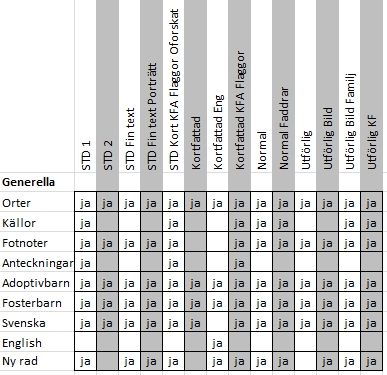
Huvudperson
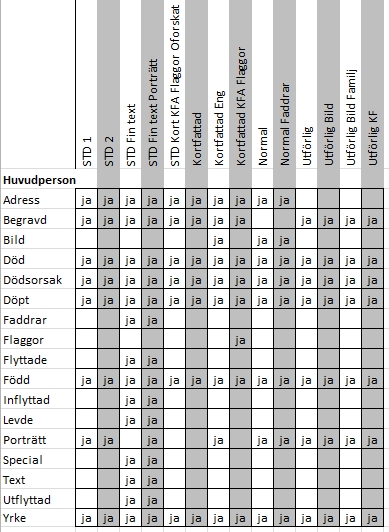
Relationer
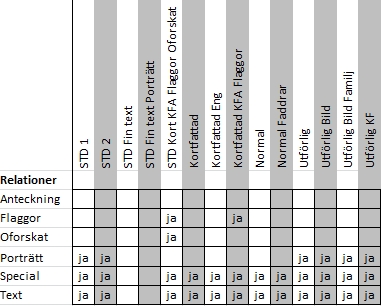
Levnadsbeskrivning
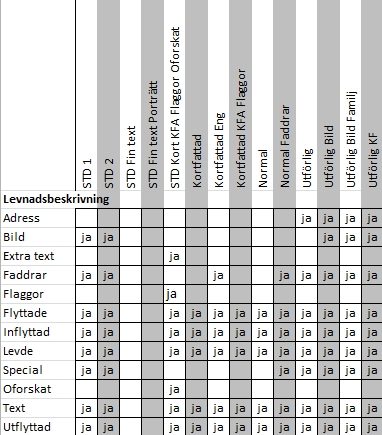
Barn
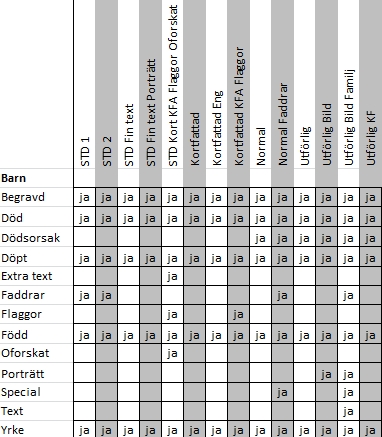
Föräldrar
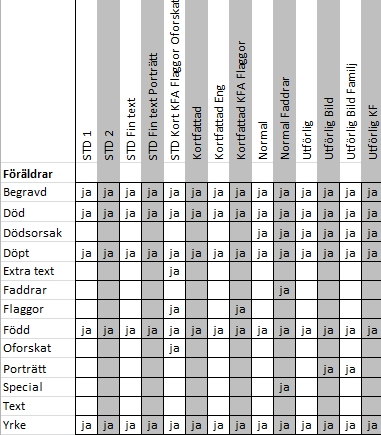
Ingifta